
Sama sa nahibal-an nimo, ang bisan unsang kasayuran nga makopya kon nagtrabaho sa usa ka PC gibutang sa clipboard (BO). Susihon naton kung unsaon pagtan-aw sa kasayuran nga naa sa clipboard sa usa ka computer nga nagpadagan sa Windows 7.
Tan-awa ang impormasyon sa clipboard
Una sa tanan, kinahanglan giingon nga ang ingon nga usa ka lahi nga tool sa clipboard wala maglungtad. Ang BO usa ka naandan nga seksyon sa PC RAM, diin ang bisan unsang kasayuran nga natala kung gikopya. Ang tanan nga mga datos nga gitipigan sa kini nga site, sama sa tanan nga uban nga sulud sa RAM, mapapas sa diha nga ma-restart ang computer. Dugang pa, sa sunod nga pagkopya nimo, ang daan nga datos sa clipboard gipulihan sa mga bag-o.
Hinumdomi nga ang tanan nga gipili nga mga butang nga gigamit sa mga kombinasyon gidugang sa clipboard. Ctrl + C, Ctrl + Pagsulod, Ctrl + X o pinaagi sa menu sa konteksto Kopyahon bisan kinsa Guntinga. Usab, ang mga screenshot nga nakuha pinaagi sa pagpugos PrScr o Alt + PrScr. Ang mga indibidwal nga aplikasyon adunay ilang kaugalingon nga espesyal nga paagi alang sa pagbutang kasayuran sa clipboard.
Giunsa makita ang sulud sa clipboard? Sa Windows XP, mahimo kini pinaagi sa pagdagan sa file file nga clipbrd.exe. Apan sa Windows 7, nawala ang kini nga himan. Hinuon, ang clip.exe mao ang responsable alang sa operasyon sa BO. Kung gusto nimong makita kung diin nakit-an ang file, adto sa mosunud nga adres:
C: Windows System32
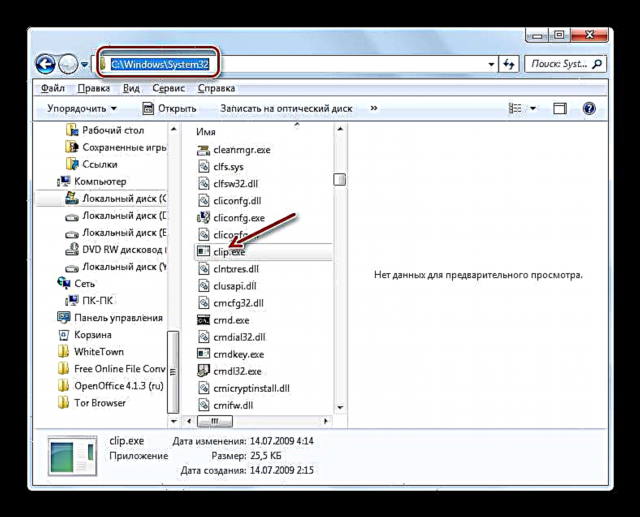
Dinhi niini nga folder makita ang file nga among gikahimut-an. Bisan pa, dili sama sa counterpart sa Windows XP, ang sulud sa clipboard dili matan-aw pinaagi sa pag-file niini nga file. Sa Windows 7, mahimo kini nga kompleto nga gamit lamang ang software sa third-party.
Atong tan-awon kung giunsa pagtan-aw ang sulud sa usa ka BO ug ang kasaysayan niini.
Paagi 1: Clipdiary
Pinaagi sa standard nga mga pamaagi sa Windows 7, mahimo ra nimo matan-aw ang karon nga mga sulud sa clipboard, nga mao, ang katapusan nga gikopya nga impormasyon. Ang tanan nga gikopya sa wala pa kini malimpyohan ug dili magamit sa pagtan-aw pinaagi sa sumbanan nga mga pamaagi. Maayo na lang, adunay mga espesyal nga aplikasyon nga nagtugot kanimo sa pagtan-aw sa kasaysayan sa pagbutang sa kasayuran sa BO ug, kung kinahanglan, ibalik kini. Ang usa sa ingon nga programa mao ang Clipdiary.
Pag-download sa Clipdiary
- Pagkahuman ma-download ang Clipdiary gikan sa opisyal nga site, kinahanglan nimo nga i-install kini nga aplikasyon. Atong ipadayon ang kini nga pamaagi sa mas detalyado, tungod kay, bisan pa sa kayano ug intuitiveness niini, ang aplikasyon installer gihatagan og usa ka eksklusibo nga sinultian nga sinultian nga Ingles, nga mahimong hinungdan sa pipila ka mga problema alang sa mga tiggamit. Pagdagan ang file sa pag-instalar. Giablihan ang welcome window sa Clipdiary installer. Pag-klik "Sunod".
- Ablihan ang usa ka bintana nga adunay kasabutan sa lisensya. Kung mahibal-an nimo ang English, mahimo nimo kini mabasa, kung dili ka lang nga mopilit "Sang-ayon ako" ("Uyon ako").
- Ablihan ang usa ka bintana diin gipakita ang direktoryo sa pag-install sa aplikasyon. Kini ang default nga direktoryo. "Program Files" nagmaneho C. Kung wala ka'y hinungdan nga hinungdan, nan ayaw usba ang kini nga parameter, pag-klik lang "Sunod".
- Sa sunod nga bintana mahimo ka makapili kung unsang folder sa menu Pagsugod ipakita ang icon nga programa Apan girekomenda namon dinhi, ibilin usab ang tanan nga wala mausab ug i-klik "Pag-instalar" aron masugdan ang pamaagi sa pag-instalar sa aplikasyon.
- Nagsugod ang pag-instalar sa Clipdiary.
- Sa pagkompleto niini, usa ka mensahe sa malampuson nga pag-instalar sa Clipdiary ang ipakita sa bintana sa installer. Kung gusto nimo ang software nga gilansad dayon pagkahuman sa paggawas sa installer, dayon siguruha kana "Pagdagan sa Clipdiary" gi check ang Checkbox. Kung gusto nimo i-postpone ang paglansad, kinahanglan nga imong i-uncheck ang kini nga kahon. Buhata ang usa sa mosunod ug ipadayon "Tapos na".
- Pagkahuman niana, ang bintana sa pagpili sa lenguahe nagsugod. Karon mahimo’g mabag-o ang interface sa English nga sinultian sa installer sa interface nga Russian-nga sinultian sa aplikasyon sa Clipdiary mismo. Aron mahimo kini, sa lista, pangitaa ug ipunting ang kantidad "Russian" ug i-klik "OK".
- Nagbukas "Clipdiary Settings Wizard". Dinhi mahimo nimong ipahiangay ang aplikasyon sumala sa imong gusto. Sa bintana nga welcome, pag-klik lang "Sunod".
- Sa sunod nga bintana, gisugyot nga magbutang usa ka kombinasyon sa hotkey aron matawag ang BO log. Kini ang default nga kombinasyon. Ctrl + D. Apan kung gusto nimo, mahimo nimo kini mabag-o sa bisan kinsa pinaagi sa pagtino sa usa ka kombinasyon sa katugbang nga natad niining window. Kung imong susihon ang kahon tapad "Pagdaug", unya kini nga buton kinahanglan usab nga magamit aron maablihan ang bintana (pananglitan, Pagdaug + Ctrl + D) Pagkahuman gisulud o gibiyaan nga wala mag-usab, ang press "Sunod".
- Ang sunod nga bintana maghulagway sa mga nag-unang punto sa pagtrabaho sa programa. Mahimo nimong mapamilyar ang imong kaugalingon sa kanila, apan dili namon kini ipadayon sa katuyoan karon, tungod kay sa usa ka gamay nga labi pa namon ipakita sa detalye kung giunsa ang tanan nga gihimo sa ensayo. Padayon "Sunod".
- Sa sunod nga bintana ablihan "Panid alang sa pagbansay". Dinhi gisugyot nga sulayan ang imong kaugalingon kung giunsa ang aplikasyon. Apan tan-awon naton kini sa ulahi, ug karon susihon ang kahon sunod sa "Nakasabut ko kung unsaon pagtrabaho sa programa" ug ipadayon "Sunod".
- Pagkahuman niana, gibuksan ang usa ka bintana nga gitanyag aron mapili ang mga mainit nga mga yawi alang sa dali nga pagsulud sa kaniadto ug sunod nga clip. Mahimo nimong ibilin ang default nga mga kantidad (Ctrl + Shift + Up ug Ctrl + Shift + Down) Pag-klik "Sunod".
- Sa sunod nga bintana, gitanyagan ka usab aron sulayan ang mga aksyon nga adunay usa ka pananglitan. Padayon "Sunod".
- Kini pagkahibalo nga ikaw ug ang programa andam na karon nga moadto. Padayon Tapos na.
- Ang clipdiary modagan sa background ug makuha ang tanan nga datos nga moadto sa clipboard samtang ang aplikasyon nagdagan. Dili nimo kinahanglan nga ipadagan ang partikular nga Clipdiary, tungod kay ang aplikasyon narehistro sa autorun ug nagsugod sa operating system. Aron makita ang BO log, i-type ang kombinasyon nga imong gitino Wizard sa Mga Setting sa Clipdiary. Kung wala ka makahimo mga pagbag-o sa mga setting, pagkahuman sa default mahimo kini usa ka kombinasyon Ctrl + D. Ang usa ka bintana makita kung diin ang tanan nga mga elemento nga gibutang sa BO sa panahon sa operasyon sa programa gipakita. Kini nga mga butang gitawag nga mga clip.
- Dinhi mahimo nimo ibalik ang bisan unsang kasayuran nga gibutang sa BO sa panahon sa operasyon sa programa, nga dili mahimo sa mga standard nga mga tool sa OS. Ablihi ang programa o dokumento kung diin nimo gusto ipasulud ang mga datos gikan sa kasaysayan sa BO. Sa bintana sa Clipdiary, pilia ang clip nga gusto nimo ibalik. Doble-klik kini gamit ang left button o i-klik Pagsulod.
- Ang mga datos gikan sa BO isulud sa dokumento.
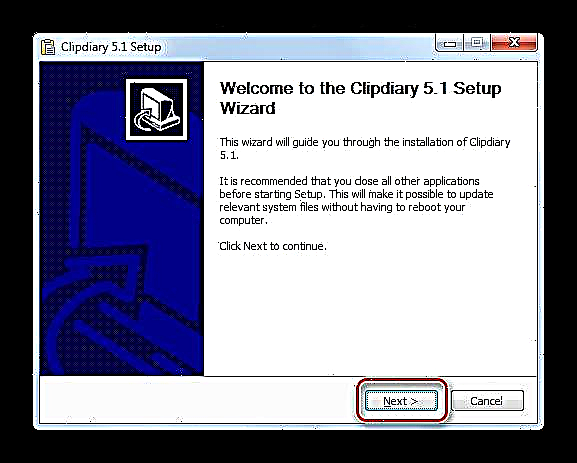
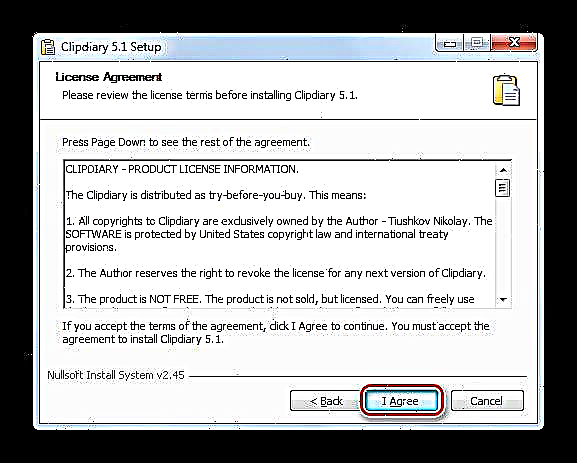
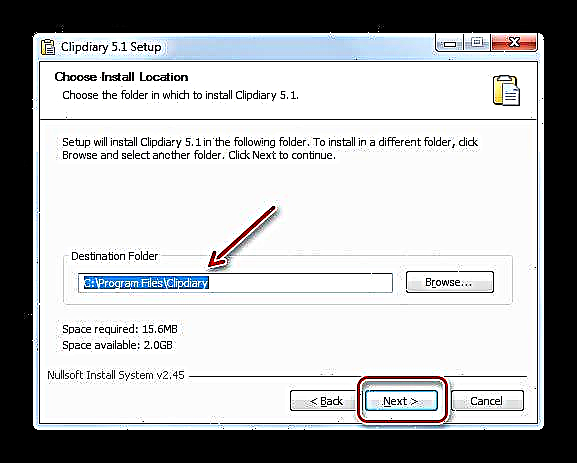
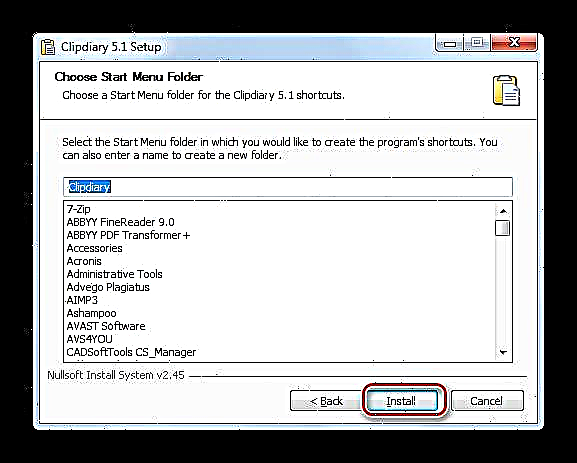
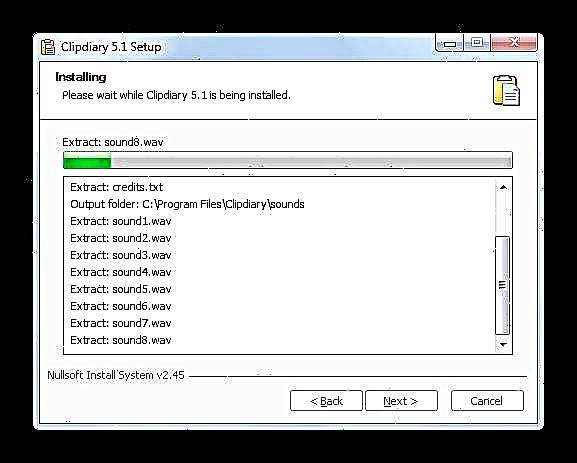
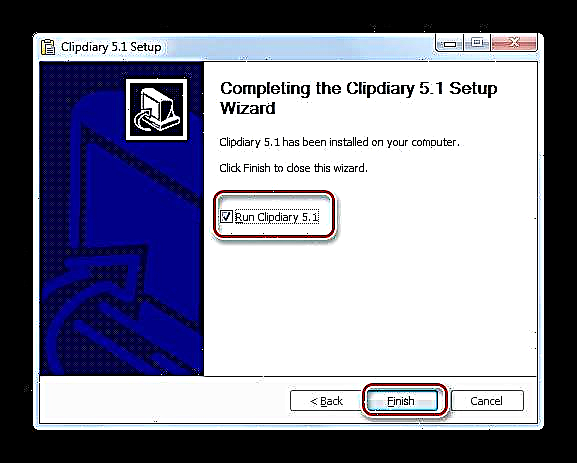
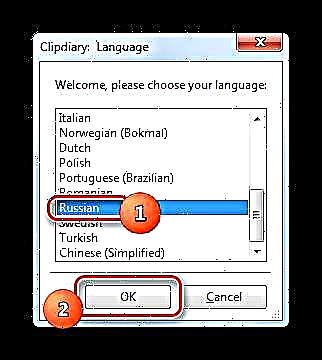
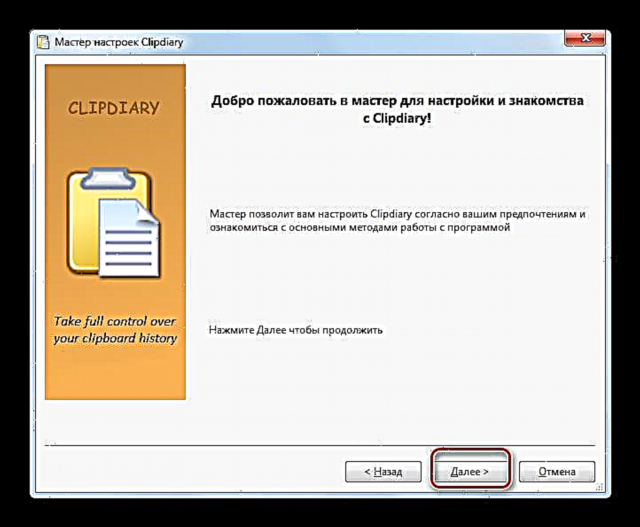
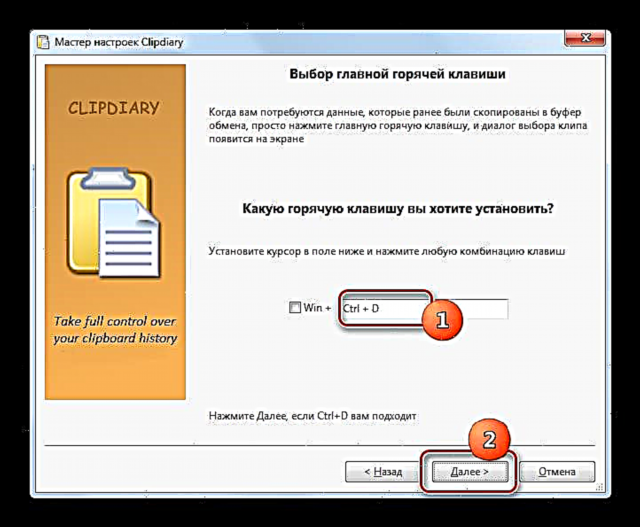
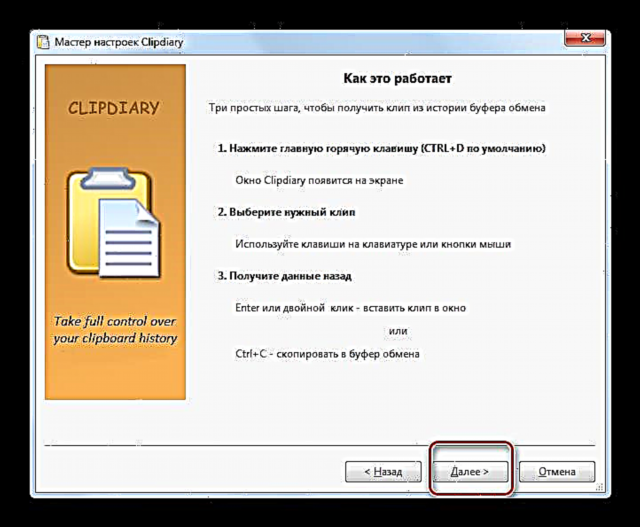
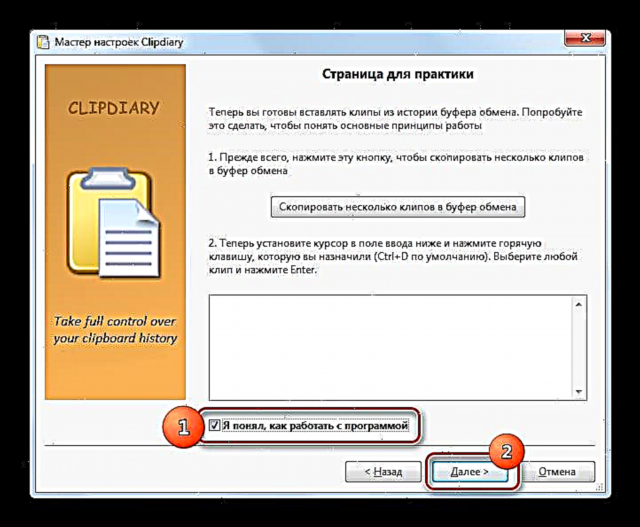
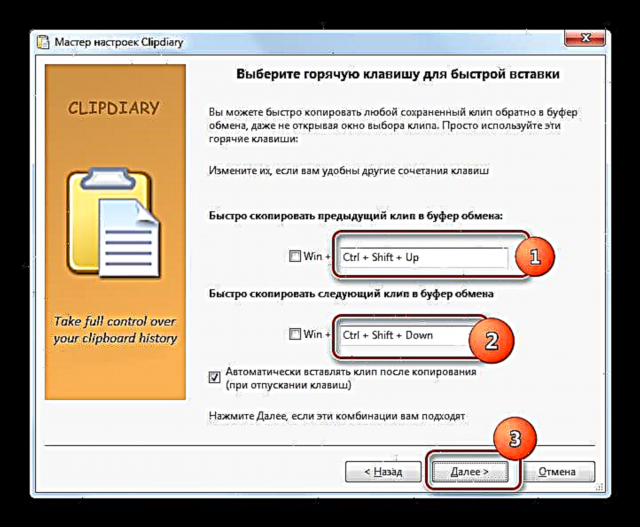
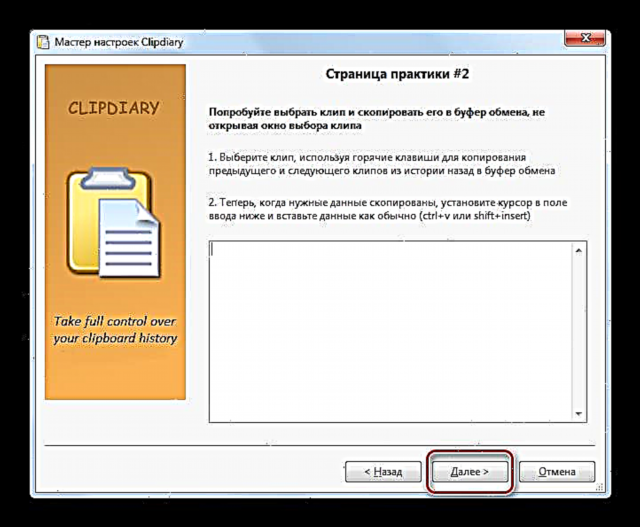
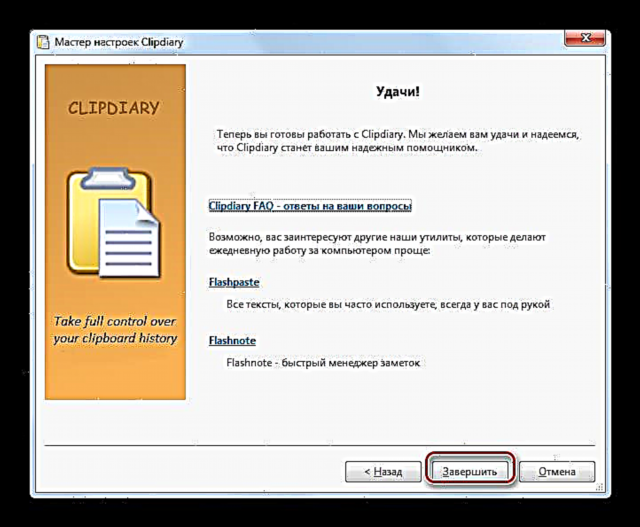
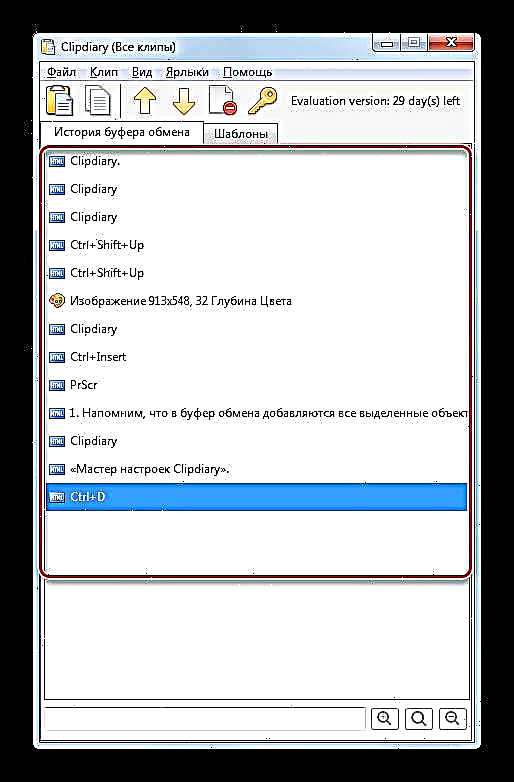
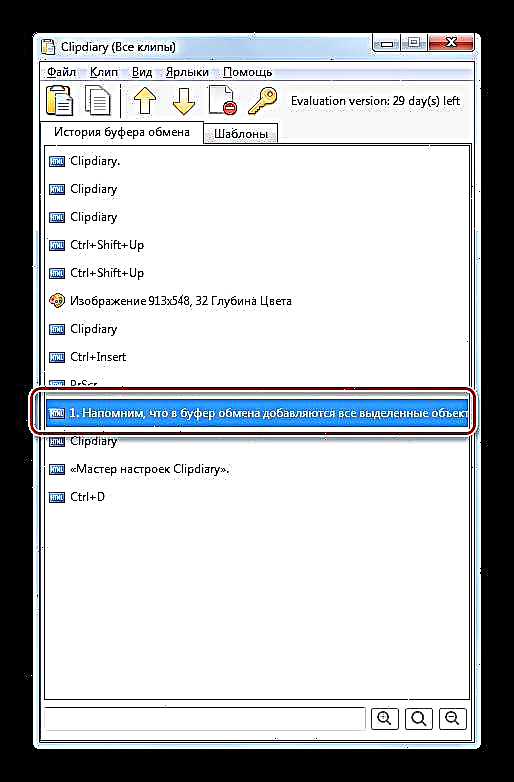
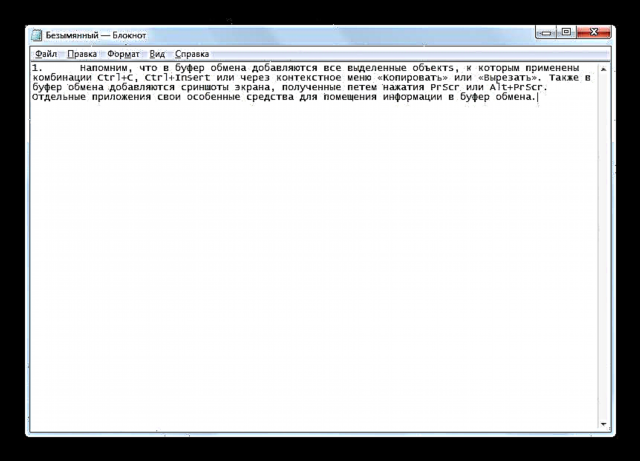
Paagi 2: Libre nga Pagpangita sa Clipboard
Ang sunod nga programa sa ikatulo nga partido nga nagtugot kanimo sa pagmaniobra sa BO ug pagtan-aw sa mga sulud niini mao ang Free Clipboard Viewer. Dili sama sa miaging programa, gitugotan ka nga tan-awon dili ang kasaysayan sa pagbutang data sa clipboard, apan ang kasayuran nga naa karon. Apan gitugotan ka sa Free Clipboard Viewer nga makita ang mga datos sa lainlaing mga format.
Pag-download sa Libre nga Clipboard Viewer
- Ang Free Clipboard Viewer adunay usa ka portable bersyon nga wala magkinahanglan pag-instalar. Aron magsugod sa pagtrabaho kauban ang programa, pagdagan ra ang na-download nga file.
- Sa wala nga bahin sa interface adunay usa ka lista sa lainlaing mga format diin mahimo tan-awon ang mga datos nga gibutang sa clipboard. Pinaagi sa default nabukas ang tab Panglantawnga katumbas sa yano nga format sa teksto.

Sa ka tab "Rich Rich Format" Mahimo nimong tan-awon ang datos sa format nga RTF.

Sa ka tab "Format sa HTML" ang sulud sa BO gipresentar, gipresentar sa porma sa HTML hypertext.

Sa ka tab "Format nga Teksto nga Unicode" ang yano nga teksto ug teksto gipresentar sa porma sa code, etc.

Kung adunay usa ka litrato o usa ka screenshot sa BO, ang imahe ma-obserbahan sa tab Panglantaw.
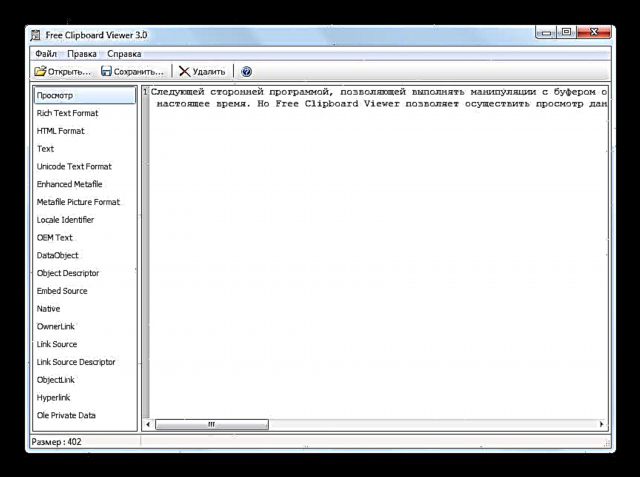
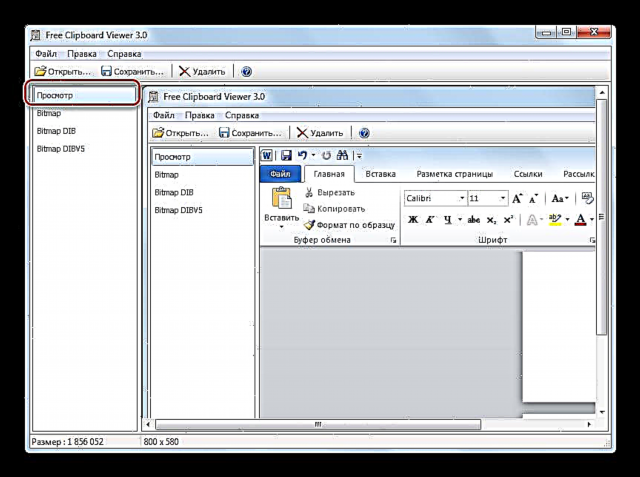
Paagi 3: CLCL
Ang sunod nga programa nga mahimong ipakita ang sulud sa clipboard mao ang CLCL. Maayo kini tungod kay kini naghiusa sa mga kapabilidad sa mga nangaging mga programa, nga mao, gitugotan ka sa pagtan-aw sa sulud sa BO log, apan gipaposible usab nga makita ang mga datos sa lainlaing mga format.
Pag-download sa CLCL
- Dili kinahanglan ma-install ang CLCL. Kini igo na aron ma-unzip ang na-download na nga archive ug ipadagan ang CLCL.EXE. Pagkahuman niana, ang icon sa programa makita sa tray, ug siya mismo sa background nagsugod sa pag-ayo sa tanan nga mga pagbag-o nga nahitabo sa clipboard. Aron ma-aktibo ang window sa CLCL alang sa pagtan-aw sa BO, ablihi ang tray ug i-klik ang icon sa programa sa porma sa usa ka clip sa papel.
- Nagsugod ang kabhang sa CLCL. Sa wala nga bahin niini adunay duha ka punoan nga mga seksyon Clipboard ug Magasin.
- Kung ma-klik ang usa ka ngalan sa seksyon Clipboard Ang usa ka lista sa lainlaing mga porma gibuksan diin mahimo nimong tan-awon ang karon nga mga sulud sa BO. Aron mahimo kini, pilia lamang ang angay nga format. Ang sulud gipakita sa tunga sa bintana.
- Sa seksyon Magasin Mahimo nimo tan-awon ang lista sa tanan nga datos nga gibutang sa BO sa panahon sa operasyon sa CLCL. Human ma-klik ang ngalan sa kini nga seksyon, usa ka lista sa datos ang ipakita. Kung imong i-klik ang ngalan sa bisan unsang elemento gikan sa kini nga lista, ang ngalan sa pormat nga katumbas sa tukma nga napili nga elemento ablihan. Ang sulud sa elemento nga makita sa sentro sa bintana.
- Apan aron makita ang log dili kinahanglan nga tawgon ang panguna nga window sa CLCL, gamiton Alt + C. Pagkahuman niana, ang usa ka lista sa mga butang nga i-buffer nabuksan sa porma sa usa ka menu sa konteksto.
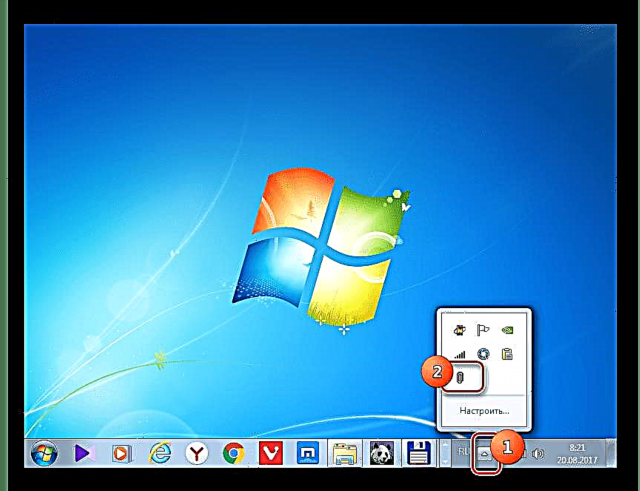
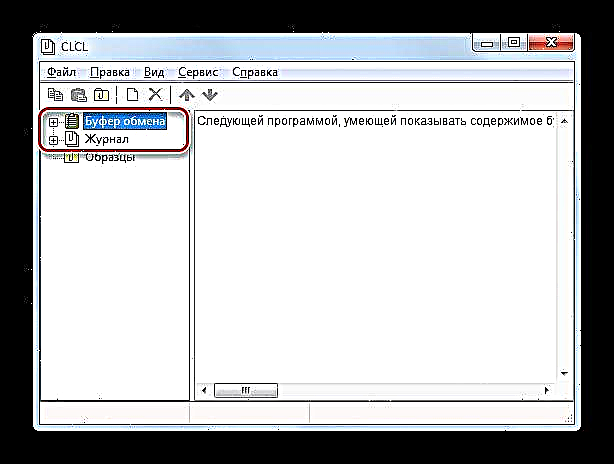
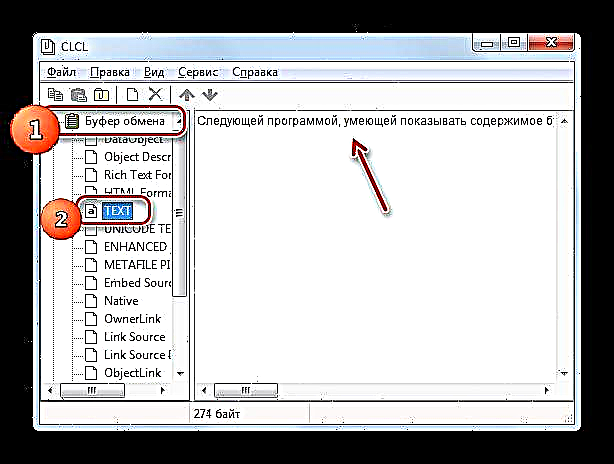
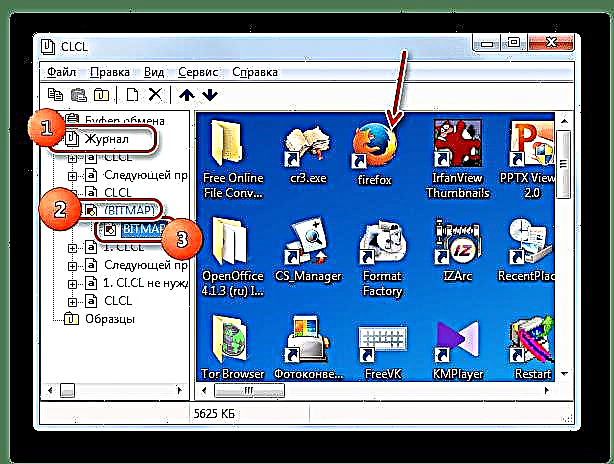
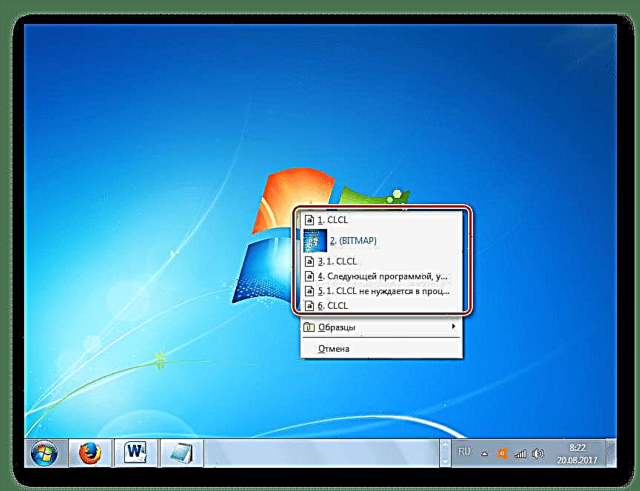
Paagi 4: Mga sumbanan nga Mga Kasangkapan sa Windows
Apan, tingali, adunay pa kapilian sa pagtan-aw sa sulud sa BO gamit ang gitukod nga mga himan sa Windows 7? Sama sa nahisgutan sa ibabaw, ang usa ka hingpit nga paagi sa ingon nga pamaagi wala maglungtad. Sa parehas nga panahon, bisan pa, adunay gagmay nga mga trick nga nagtugot kanimo sa pagtan-aw sa kung unsa ang sulod sa BO karon.
- Aron ma-apply kini nga pamaagi, gusto gihapon nga mahibal-an kung unsang klase sa sulud ang naa sa clipboard: teksto, imahe, o uban pa.
Kung adunay teksto sa BO, unya aron matan-aw ang sulud, buksan lamang ang bisan unsang text editor o processor ug, ibutang ang cursor sa usa ka walay sulod nga wanang, gamita Ctrl + V. Pagkahuman niini, ipakita ang sulud sa teksto sa BO.

Kung ang BO naglangkob sa usa ka screenshot o usa ka litrato, nan sa kini nga kaso ablihi ang usa ka blangko nga bintana sa bisan unsang editor sa imahe, pananglitan Mga Pagpintal, ug usab ipadapat Ctrl + V. Ang litrato igabutang.

Kung ang BO naglangkob sa usa ka tibuuk nga file, nan sa kini nga kaso kinahanglan sa bisan unsang file manager, pananglitan sa "Explorer"pag-apply kombinasyon Ctrl + V.
- Ang problema kung dili nimo mahibal-an kung unsang klase sa sulud ang anaa sa buffer. Pananglitan, kung gisulayan nimo nga ipasulod ang sulud sa usa ka text editor ingon usa ka elemento sa grapiko (litrato), tingali dili ka molampos. Ug sa baylo, ang usa ka pagsulay sa pagsulud sa teksto gikan sa usa ka BO sa usa ka editor sa grapiko kung kini nagtrabaho sa standard nga mode mahanaw sa kapakyasan. Sa kini nga kaso, kung wala nimo mahibal-an ang piho nga matang sa sulud, among gisugyot ang paggamit sa lainlaing mga matang sa mga programa hangtod ang sulud gipakita gihapon sa usa niini.
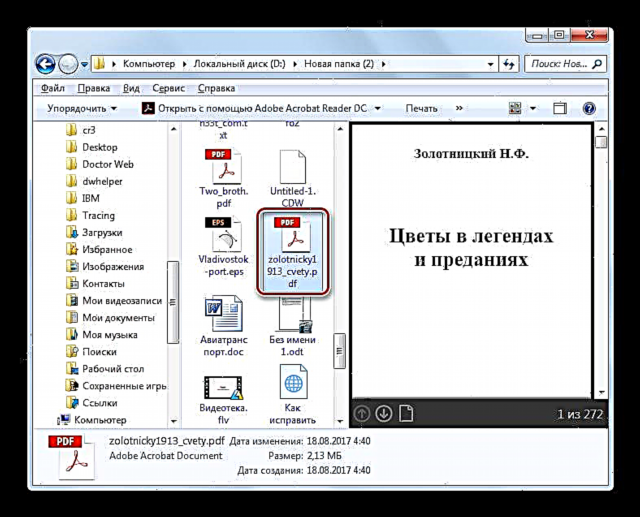
Paagi 5: Internal nga programa nga clipboard sa Windows 7
Dugang pa, ang pipila ka mga programa nga nagdagan sa Windows 7 naglangkob sa ilang kaugalingon nga clipboard. Ang mga ingon nga aplikasyon naglakip, pananglitan, mga programa gikan sa suite sa Microsoft Office. Atong hisgotan kung giunsa pagtan-aw ang BO nga gigamit ang panig-ingnan sa usa ka pulong nga processor sa pulong.
- Kung nagtrabaho sa Pulong, adto sa tab "Balay". Sa ubos nga tuo nga suok sa bloke Clipboard, nga nahimutang sa laso, adunay usa ka gamay nga icon sa dagway sa usa ka tuslabot nga udyong. Pag-klik niini.
- Gibuksan ang sulud sa sulud sa log sa VO program. Mahimo kini nga sulud sa 24 sa katapusan nga gikopya nga mga butang.
- Kung gusto nimo ipasok ang katugbang nga elemento gikan sa journal sa teksto, dayon ipahimutang ang cursor sa teksto diin gusto nimo nga makita ang insert ug i-klik ang ngalan sa elemento sa lista.
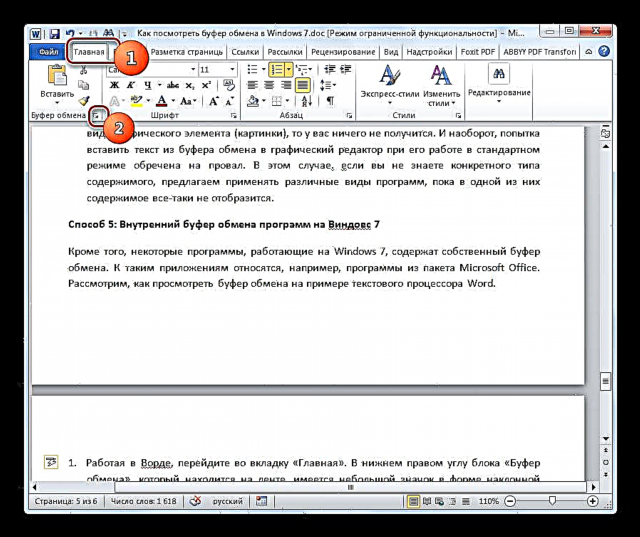
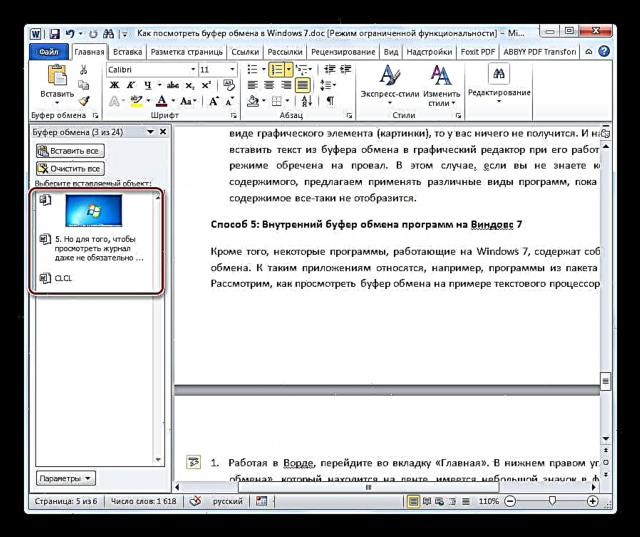
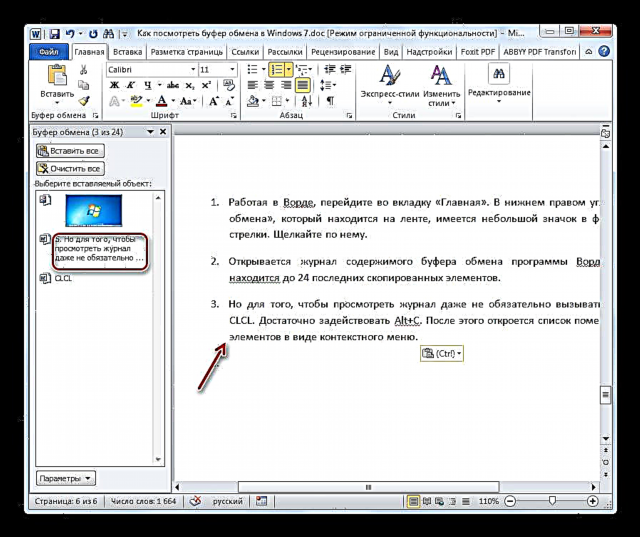
Sama sa imong nakita, ang Windows 7 adunay igo nga limitado nga mga built-in nga mga himan alang sa pagtan-aw sa sulud sa clipboard. Sa kadaghan, mahimo naton isulti nga ang usa ka hingpit nga oportunidad sa pagtan-aw sa mga sulud sa kini nga bersyon sa operating system wala. Apan alang sa kini nga mga katuyoan, adunay pipila nga mga aplikasyon sa ikatulo nga partido. Sa kinatibuk-an, mahimong bahinon sa mga programa nga nagpakita sa karon nga sulud sa BO sa lainlaing mga format, ug sa mga aplikasyon nga naghatag katakus sa pagtan-aw sa log niini. Adunay usab software nga nagtugot kanimo nga magamit ang parehong mga gimbuhaton sa parehas nga oras, sama sa CLCL.

















